PPT制作高大上封面的方法步骤图
- 格式:doc
- 大小:14.50 KB
- 文档页数:2

ppt封面如何设计显得高大上?大家都知道一个完整的PPT通常包含封面(cover)、目录(content)、章节过渡页(transition page)、正文(text)、图例(chart)、结尾页(end)六个部分,而封面是观看者首先看到的,所以,显得特别重要,能够奠定PPT的一个基调。
当然有人说花里胡哨有时候也不太好,这里我解释一下,那不是ppt的问题,关键在内容,PPT只是更好的展示内容,就像全称power the point 。
有好的内容,就需要有好的展现,否则人家看的很不爽。
今天写的多时个人的经验,也是初次写教程,希望大家支持,今天写的是《PPT设计-封面篇,给观看者一个好的印象》,主要通过案例进行分析,文章多图,流量党请在WIFE下阅读。
首先我们看看高大上上的封面长什么样?第一部分封面制作重点提炼:1、PPT版面要设置为16:9,原因很简单,符合审美。
2、PPT封面很重要,他是一份PPT的脸,所以要给你的PPT 长脸。
3、形状工具蒙版往往是制作图片形状PPT最常用的技巧。
4、PPT封面大同小异,掌握好结构布局很关键。
5、学会一些形状工具,线条的使用,会为你的PPT加分。
6、选的图片最好是和你写的方案一致,这样更存托主题。
01★以城市为背景的PPT封面,更显大气。
制作方法:第一步,到网上找一幅城市夜景的图片插入,要求高清,不带水印,比例最好16:9,如果不是可以截图。
第二步,添加形状蒙版,先插入矩形形状工具,拖出一个矩形盖住图片,然后双击,在工具栏中,去掉轮廓,填空黑色,然后右击矩形形状工具,点击设置形状格式,在跳出的工具栏中,设置矩形的透明度,调暗背景。
第三步,继续插入三角形形状工具,然后添加蒙版,调整透明度,布局结构,进行对称结构布局。
第四部,就是输入标题和文案,2016这里用的是方正粗倩简体,文本用的是百度综艺简体。
类似的封面设计这个作品的设计与上面的很相似,最主要的一点是图片一定要大气,场面要大,要开阔,然后就是添加白色的三角形图层蒙版,然后就是布局文字,这个的文字采用的右对称,字号右上到下,慢慢缩小,最后落款是加入一个矩形,起到修饰作用。

6种方法,让你的PPT高大上起来!借助常用的元素对内容进行装饰设计,K哥感觉比较实用。
来吧,跟上K哥的步伐。
一、线条的使用说起线条,在PPT中真是一个神奇的东西,上一秒使用直线,下一秒再换成曲线就有不同的效果。
咱们来看一下,下面是一页目录页,使用的是直线,用直线可以让内容更加整齐。
如果换成曲线,又是一种不错的效果,如图所示。
再比如,还能怎么用呢?大家在做PPT的时候应该遇到过时间轴之类的内容,那么就可以借助线条进行设计。
再比如还可以使用这种大弧度的曲线,也能很好的将页面设计的精彩一点。
所以,如果将线条用好了,不管内容多少都能设计的好一点。
接下来我们看看色块的使用。
二、色块的使用色块在PPT里面的作用,主要是为了突出内容,增加页面的视觉感。
要注意一点,色块与色块之间的间距要保持一致,虽然是个小细节,但是非常重要,看一下。
再比如还可以使用叠加的样式,这种方法也能满足职场型PPT的需求,简单又显得页面有东西,不空。
还可以换成这种三角形,根据内容合理的做排版,也非常不错。
三、图标的使用对于图标的使用,之前K哥也分享过。
图标的作用主要起到形象化主题的作用,什么意思呢?举个例子,下面这样做的PPT,显然比较单一。
如果根据主题加上合适的图标,整体看起来就不一样了。
关于图标的使用,K哥为了方便,使用的是KOPPT的插件,一键即可插入,同时还能随时替换。
如果感觉上面的图标不规整,这时还可以使用形状统一处理。
四、数据的视觉化设计对于数据的设计,一般都会做出下面这种效果,直接使用百分比。
再或者插入柱形图,这样也可以,但是要想让图表更丰富点,还需要多思考一下。
比如K哥可以将上面的数据设计成下面这种效果,页面里的内容不仅规整,而且还能很好的突出数据。
再或者,还可以插入跟主题相关的图标,然后根据百分比进行调整,如图所示。
这种方法设计出来的PPT,就比司空见惯的方法好了一些。
再比如还可以像下面这样处理,思考一下这是怎么做的?五、图片蒙版的使用对于图片的使用,这里K哥分享一下蒙版的使用方法。
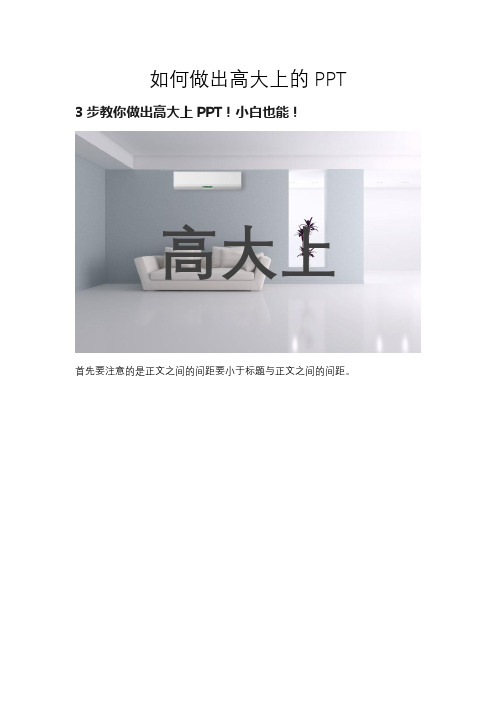
如何做出高大上的PPT 3步教你做出高大上PPT!小白也能!
高大上首先要注意的是正文之间的间距要小于标题与正文之间的间距。
一、内容部分:
PPT封面的重要性,要能抓住观众的眼球
封面标题是整个PPT的核心主题,公司到了年终,每个人都需要做年终工作总结汇报,这是展现个人实力的时刻,大家的PPT封面是这样的:
这样的:
或者是这样的:
而你的……是这样的:
这样的PPT封面,在开场就让气氛落到了低谷,领导当热也不会喜欢你的汇报。
所以,封面的设计要尽量做到有趣、引人注目。
内容和标题,在学术性或研究性PPT中,可以使用直接结论法比如这样的:
或者是这样的:
正文内容避免大段,做好内容提炼
PPT设计中,应尽量避免大段的文字出现,所以要对文字部分进行提炼,抓住关键信息。
做到图文结合,删去一些无关紧要的信息。
二、设计部分:
PPT设计的四大原则:对比、重复、对齐、亲密性
对比:避免页面中有太过相似的元素,要有所差异,可以让观众快速找到重点。
如小标题与正文之间的对比。
重复:让设计元素重复出现,使页面保持统一性。
可以重复字体、颜色、形状等。
对齐:让页面中的元素形成某种视觉效果。
亲密性:将页面中不同的元素拉开距离,相同的元素凑在一起,划分元素信息。
●找到合适的字体
最常用的字体是以下三种:根据场合不同来选择。
●页面的统一性
一个风格统一的PPT才能给人舒适的观感体验,保证字体、配色、版式的一致性。
提升页面设计的技巧1、使用渐变色
2、立体效果
三、提升审美,多加练习。

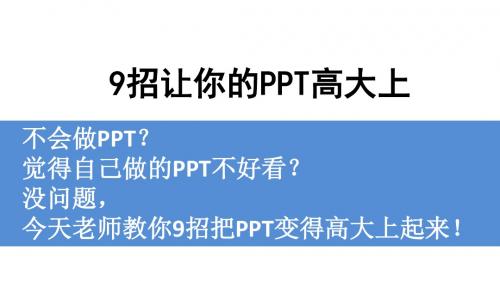

PPT人物介绍,如何做出大片质感!一张普通的照片,一段简单的文字人物介绍,ppt真的只能简简单单的排版吗。
看完本期教程,教你只用一个形状就能拯救各类照片素材的排版技巧。
一张照片放页面背景太空放大,图片背景太割裂,哪怕是吸取照片的颜色做背景色也会有穿帮的痕迹。
其实,我们只需要在图片的上方添加一个矩形形状,将它的填充方式更改为渐变,填充见面方向选择线心向右光衬的颜色,就选择图片边缘的蓝色。
这样当我们将靠近图片的左边光圈的透明度提高到100将右边的光圈往前挪动一些遮盖图片的边缘后,就能够将图片边缘的颜色和形状的颜色自然的融合在一起啦。
再通过把文字层级区分开来突出人名,只用一个透明形状,就能轻松做出前凸性的pt人物介绍。
而利用透明形状来修饰照片的方法,同样适合用在多人介绍排版中,只不过,我们需要插入的是一个透明的圆环,并将圆环放大到完全覆盖画面外,接着再复制一页PPT,拖动圆心上的黄色空点。
将圆心缩小到对应人物的头像上,接着将切换效果更改为平滑,再把文字介绍放在画面中,就能够实现从整体聚焦到单个人物头像的效果了。
接着按照同样的方式,将每一个主体的人像都置于圆环中,再加上平滑切换,就可以轻松制作出动态人物介绍液啦。
当然,如果你的团队没有合影也不用慌,咱们把图片全部设置为1:1的格式,再裁剪为圆形,这样人物排版起来会更加整齐。
如果觉得人物介绍的文字太多,字体太小,其实我们还可以把其他成员的头像给缩小。
只突出一位成员的介绍,这样当我们再加上平滑切换效果,就可以实现人物轮播介绍的效果啦。
当然,如何页面太空洞,就找形状色快来帮忙瞬间缩小版型,聚焦观众的视线,还可以增强画面的动态感。
就算遇到了大小不一的多人介绍页面,我们也可以利用扣图把人物的主体给扣出来。
让人像的头部保持齐平,就能够让主体的大小在视觉上看起来是一致的,再给他们分别垫上一个形状来作为人像背景就能够让照片在页面上更加统一规整。
但是像这样非水平的形状色块,用普通的裁剪方法是无法让照片和形状的边缘完全融合在一起的。
PPT幻灯⽚背景怎么设置与如何使放映的幻灯⽚铺满屏幕在 PPT 中,可以给幻灯⽚设置五种背景,分别为单⾊、渐变、图⽚、纹理和图案,其中设置为图⽚⽐较多,因为这样⽐较灵活、能设计出满⾜要求且漂亮的背景图⽚;另外,如果善于搭配颜⾊,也可以设计出漂亮的渐变背景。
⽆论设置为何背景,都可以把它应⽤到全部幻灯⽚,并且能调透明度。
有时设置的背景不能占满幻灯⽚或放映时不能铺满屏幕,此时需要做相关调整或设置。
以下就是PPT幻灯⽚背景怎么设置与使它占满幻灯⽚及放映时铺满屏幕的具体操作⽅法,实例操作所⽤ PowerPiont 版本为 2016。
⼀、PPT幻灯⽚背景怎么设置(⼀)设置纯⾊背景右键要设置背景的幻灯⽚,在弹出的菜单中选择“设置背景格式”,在编辑区右边打开“设置背景格式”⼩窗⼝,并⾃动选择“纯⾊填充”,单击“颜⾊”右边的填充下拉列表框,在弹出的⾊板中选择⼀种颜⾊(如“橙⾊,个性⾊ 2,淡⾊ 80%”),则当前幻灯⽚⽤所选颜⾊填充;操作过程步骤,如图1所⽰:图1另外,选择“设计”选项卡,再点击窗⼝右上⾓的“设置背景格式”,也可以打开设置背景窗⼝,如图2所⽰:图2(⼆)设置渐变背景1、像上⾯⼀样打开“设置背景格式”窗⼝,选择“渐变”,单击“渐变光圈”上的第三个停⽌点选中它,单击右边的“删除渐变光圈”图标把它删除,把第⼆个停⽌点移到 53% 的位置,单击“颜⾊”右边的下拉列表框,选择“标准⾊”下的“浅绿”;2、选中第⼀个停⽌点,把颜⾊设置为“橙⾊”,把“透明度”改为 56%、“亮度”改为 60%;再选中第三个停⽌点,把“亮度”改为 86%;单击“类型”下拉列表框,选择“射线”,效果与“线性”不⼀样,再选择“矩形”,⼜是另⼀种效果;操作如图3所⽰:图33、除⾃定义渐变外,也可以直接选择⼀种预设效果;单击“预设”下拉列表框,在弹出的样式中选择“中等渐变 - 个性⾊ 4”,如图4所⽰:图4效果如图5所⽰:图5(三)设置图⽚背景,并应⽤到所有幻灯⽚选择“图⽚或纹理填充”,点击“插⼊图⽚来⾃”下⾯的“⽂件”,打开“插⼊图⽚”窗⼝,定位到图⽚所在的⽂件夹,双击要作为背景的图⽚(如 ppt-image-background-2.jpg),则所选图⽚插⼊到幻灯⽚中;背景图⽚可以调透明度,如把它的透明度调为 23%,也可以把它作为纹理,勾选“将图⽚平铺为纹理即可”;单击“全部应⽤”,则把当前图⽚设置为所有幻灯⽚的背景;演⽰如图6所⽰:图(四)设置纹理和图案背景1、⽤纹理作背景。
PPT制作高大上封面的方法步骤图
PPT是很实用的办公软件,不论是做一份报告还是其他文稿,为word文档设计一个漂亮的封面绝对是必要的。
本文重点不在于设计一些高大上、华丽、新颖的封面,而是在于设计实用的、正式的、传递信息的文档封面。
PPT制作高大上封面的方法1、新建一个word文档,录入封面中需要的元素,如文字、图片等。
例子如下图。
例子中文字为胡编乱造,无实际意义。
2、页面设置。
考虑将来可能会打印出来,所以页边距尽量宽,留出足够的装订位置。
3、封面信息归组。
将相同类的信息归为一组,即距离靠近,不同类的信息之间的距离扩大。
4、突显标题。
标题当然是封面中最重要的元素。
尽量加大字号,采用笔画比较粗的字体,例如汉真广标字体。
5、次重要元素适当增大字号,采用一种与标题相区别的字体。
6、其他信息使用较小字号,采用常规字体。
7、分割开各组信息的间距。
最好使用单页视图,从整体上把握。
8、增加一些修饰性元素,比如线条。
9、还可以增加一个页面边框,增加文档的正式和稳重性。
ppt封面制作的方法首先在PPT中插入一张带点商务感觉的高清图片,并铺满整个页面。
如下图1处。
在“插入--形状;找到平行四边形”,下图2处
插入平行四边形后,拖拽至图片大小,可以调整黄色按钮,调节平行四边形的角度,以不挡住图片的某个聚焦点为宜。
如下图3处。
接下来,用文本框输入PPT的标题文字然后利用Ctrl键同时选中“平行四边形和文字2016”,然后点击“格式;合并形状;组合(或拆分)”
镂空2016这几个文字。
效果如下图。
将透明参数设置为10% 即可。
接下来如法炮制,可以在中间的年度工作汇报的图形也利用半透明效果。
是不是很简单呢!。